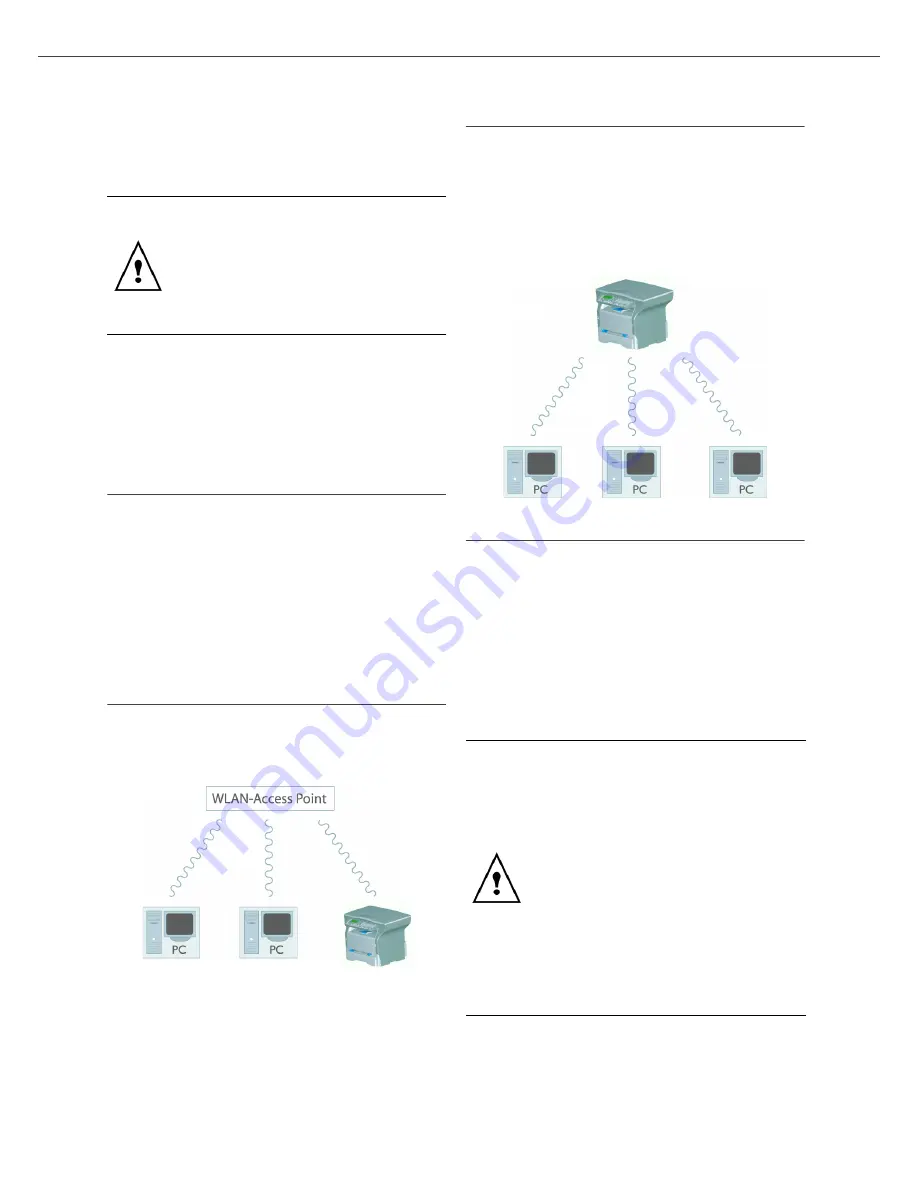
B2500
B2500 MFP Guide de l’utilisateur
24
4 - Réseau WLAN
Réseau WLAN
Vous pouvez brancher votre machine à un PC à
l’aide d’un câble USB ou d’une connexion sans fil
(via ondes radio) à un ordinateur ou un réseau.
Si vous avez un adaptateur WLAN, vous pouvez
incorporer votre machine comme imprimante
réseau dans un réseau radio. Cela fonctionne
uniquement avec un adaptateur approuvé que
vous pouvez vous procurer auprès de notre
service de commande.
Type de réseau radio
Un réseau radio sans fil ou WLAN (wireless local
area network) est créé si au moins deux
ordinateurs, imprimantes ou autres périphériques
communiquent entre eux dans un réseau à l’aide
d’ondes radio (ondes à haute fréquence). La
transmission de données dans le réseau radio est
fondée sur les normes 802.11b et 802.11g.
Dépendamment de la configuration du réseau, il
peut être décrit comme un réseau d’infrastructure
ou un réseau ad-hoc.
Réseau d’infrastructure radio
Dans un réseau d’infrastructure Toutes les
données sont envoyées au point d’accès
(passerelle ou routeur) d’où elles sont
redistribuées.
Réseau radio ad-hoc
Dans un réseau radio ad-hoc, les appareils
communiquent directement entre eux sans passer
par un point d’accès. La vitesse de communication
dans tout le réseau radio est celle de la connexion la
plus faible du réseau. La vitesse de communication
dépend également de la distance spatiale entre
l’émetteur et le récepteur, ainsi que du nombre
d’obstacles tels que des murs et des plafonds.
Réseaux radio (WLAN)
Trois étapes sont nécessaires pour incorporer
votre machine dans un réseau radio (WLAN) :
1
Configurez le réseau pour votre PC.
2
Configurez les paramètres de votre machine
afin qu’elle puisse fonctionner en réseau.
3
Une fois les paramètres de votre périphérique
configurés, installez le logiciel Companion
Suite LL sur votre PC avec les pilotes
d’imprimante nécessaires.
Attention
, si vous utilisez une
connexion sans fil, certains équipements
médicaux et d’autres équipements
sensibles ou de sécurité peuvent être
affectés par les ondes radio de votre
périphérique, en toutes circonstances,
veuillez suivre les consignes de sécurité
à la lettre.
Les paramètres du PC et de tous les autres
périphériques doivent être configurés au
même réseau que la machine multifonction.
Tous les détails nécessaires pour la
configuration du périphérique, tels que le
nom du réseau (SSID), le type de réseau
radio, la clé WEP, l’adresse IP ou le masque
de sous-réseau, doivent correspondre aux
spécifications du réseau.
Vous trouverez ces détails sur votre PC ou le
point d’accès.
Pour savoir comment configurer les
paramètres pour le PC, veuillez consulter le
guide d’utilisation de votre server. Pour les
grands réseaux, demandez conseil à votre
administrateur de réseau.
Summary of Contents for B2500 MFP
Page 1: ......
















































